Kako omogućiti novo pretraživanje programske trake u Windows 11 Build 25252
Možda ćete htjeti ručno omogućiti novo pretraživanje programske trake u Windows 11 Build 25252 jer je dostupno ograničenom skupu Insajdera. Postoji velika vjerojatnost da je skriven za vas izvan kutije, ali to možete promijeniti uz pomoć aplikacije ViveTool.
Oglašavanje
Već duže vrijeme Microsoft radi na novom stilu pretraživanja na programskoj traci u sustavu Windows 11. Početna verzija OS-a dolazi s interaktivnim gumbom koji prikazuje nedavna pretraživanja pri lebdenju mišem i otvara posebno okno za pretraživanje pri kliku.
Ali tvrtka iz Redmonda zainteresirana je za oživljavanje stila i funkcionalnosti Windowsa 10. Tako nedavne verzije sustava Windows 11 objavljene upućenima sadrže nekoliko implementacija sada već klasičnog okvira za pretraživanje na programskoj traci. Ali nije bilo do Windows 11 Build 25252 da je Microsoft konačno oblikovao pretraživanje na pravi način.
Novo iskustvo pretraživanja u Windows 11 Build 25252
Sada možete birati između zadane ikone pretraživanja i dobrog starog klasičnog okvira za pretraživanje putem nove opcije u postavkama.
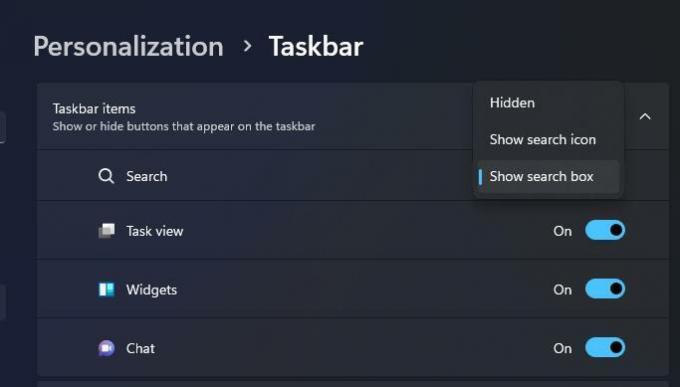
Štoviše, može postojati dodatna opcija "gumb za pretraživanje". Ako odaberete, okvir za pretraživanje izbornika Start bit će skriven.


Konačno, kada kliknete okvir za pretraživanje na programskoj traci sustava Windows 11, omogućuje vam izravno upisivanje pojma za pretraživanje. Iako i dalje otvara okno za pretraživanje, ne preusmjerava vaš unos u vlastito područje unosa. Umjesto toga prikazuje ono što odgovara vašim pojmovima dok upisujete.
Također, novo korisničko sučelje uključuje pretraživanje ističe, mali interaktivni podsjetnici na neke globalne i lokalne događaje oko vas, praznike, obljetnice i sl.

Kao što je gore spomenuto, sve gore navedene značajke skrivene su u Windows 11 Build 25252. Evo kako ih sve omogućiti.
Omogućite novo pretraživanje programske trake Windows 11 Build 25252
- Preuzmite ViveTool s njegove službene stranice GitHub stranica i raspakirajte njegovu ZIP arhivu u c:\vivetool mapa.
- Pritisnite Pobijediti + x i odaberite Terminal (Administrator) iz izbornika.
- U terminalu koji radi kao administrator, pokrenite ove naredbe.
-
c:\vivetool\vivetool /omogući /id: 38937525- omogućuje novo iskustvo pretraživanja.
-
c:\vivetool\vivetool /omogući /id: 40887771- dodaje istaknute stavke pretraživanja u okvir za pretraživanje.
-
c:\vivetool\vivetool /omogući /id: 41415839- omogućuje skrivanje linije za pretraživanje izbornika Start.
-
- Ponovno pokrenite Windows 11.
- Otvoren postavke (Win + I) i idite na Personalizacija > Programska traka > Stavke programske trake. Odaberite "Okvir za pretraživanje" ili "gumb za pretraživanje" da testirate novo korisničko sučelje.
Sada kliknite na okvir za pretraživanje na programskoj traci i pokušajte pronaći nešto.
Imajte na umu da naredbe #2 i #3 nisu obavezni. Oni samo dodaju dodatne značajke u okvir za pretraživanje. Samo je prva naredba obavezna i aktivira temeljnu funkcionalnost.
Zahvaljujući @PhantomOfEarth
Ako vam se sviđa ovaj članak, podijelite ga pomoću gumba u nastavku. Neće vam puno oduzeti, ali će nam pomoći da rastemo. Hvala na podršci!
Oglašavanje


